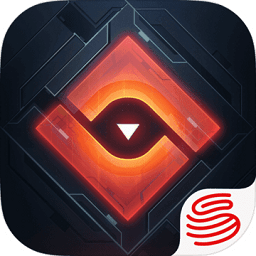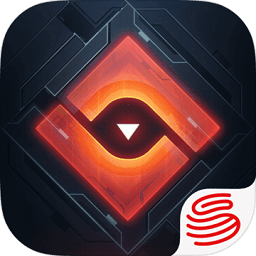苹果笔记本装win7教程 苹果笔记本装windows方法(苹果笔记本装Win7系统过程中黑屏)
欢迎来到phpfans软件教程专区,今天我们的phpfans小编将为大家带来一篇关于苹果笔记本装win7教程 苹果笔记本装windows方法的详细使用教程。本教程将从基础功能开始,逐步讲解其操作方法和常见问题,帮助新手用户快速上手,提高使用效率。无论你是初次接触,还是想进一步了解苹果笔记本装win7教程 苹果笔记本装windows方法的高级功能,这篇教程都将为你提供有价值的参考。
由于苹果电脑的普及,以及Mac操作系统的便利性,越来越多的用户选择了使用苹果电脑,但是有的用户又希望在苹果电脑下可以运行Windows操作系统,达到一台电脑两个操作系统,满足工作和日常需求。由于苹果电脑是近年发展迅速属于,更由于其高昂的价格使得能够使用上的用户少,从而相关教程也比较少,它的按键以及bios等设置都和常见的电脑不同,因此,如何正确地在Mac下安装上Windows系统就成了许多用户头疼的问题,为此小编为大家提供苹果笔记本装win7的图文教程。第一步:下载U盘启动盘制作工具
准备好一个U盘,U盘大小自行决定。当然了,如果想要用u盘安装win7或是u盘装win8建议容量大一些,至少4GB以上。
利用U盘装系统软件,制作u盘系统安装盘。
工具下载:装机大师U盘启动盘制作工具专业版
如果在制作启动u盘的时候,遇到失败或者安全软件、杀毒误报,请添加信任或者退出安装软件。
os x 10.7或更高的版本。
第二步:设置U盘为启动项
苹果笔记本是没有bios的,所以没有pc机那么多的bios设置,我们只需要开机按紧option(alt)便可进行设置,如下图所示就是开机按紧option出现的界面

点击查看大图!2、.使用方向键选择右边的“U盘启动”,按回车键进入,如图

第三步:U盘启动进入pe系统
当电脑启动以后反复的按快捷键一般是F12,机型不一样快捷键有可能不一样,具体请看下面启动按键列表,之后窗口里面会有几个选择,我们要找到并按上下方向键"↑↓"选择到u盘,然后按回车键进入装机大师主界面。(一般我们选择的时候可以看下其中一个选项是有关USB或者您u盘的品牌的英文名称,那便是我们的u盘了!) 小编整理了各种品牌主板一键进入装机大师的快捷键,我们可以在下面的列表中查找自己相应的主板品牌,然后就可以看到该主板的一键启动u盘装机大师的热键了。
操作前提:必须先将已经用U装机大师制作好启动盘的U盘插入电脑主机USB接口,然后重启电脑。

在装机大师的主菜单界面中通过方向键选择“02.启动Windows_2003PE(老机器) ”(装机大师主菜单上的“02.启动Windows_2003PE(老机器)”或者“03.启动Windows_8_x64PE(新机器) ”两个版本的PE系统都可以选,用户可以根据自己的电脑配置而定,这里由于笔者的电脑配置较旧,所以选择2003PE(老机器)版本)。选中后按下回车键,就可进入PE系统,然后就可以按以下步骤安装系统。

第四步:载入镜像一键重装
进入PE系统后,在PE系统的桌面上,双击打开"U盘大师一键装机"。

在弹出的映像大师窗口,通过"打开"按钮选择要安装的“ISO”镜像文件(装机大师可完美支持ISO,GHO,ESD,WIM等多种镜像文件)。

在ISO加载完毕后,选中对应的"GHO"文件,然后点击"确定"(如果下载的是GHO格式的镜像文件就跳过此步)。

选择要恢复的分区,一般默认为C:盘,然后点击"执行"。

确认提示框里的信息后,点击"确定"。

第五步:等待镜像释放重启电脑
在弹出Ghost恢复界面后,接下来电脑会自动完成系统安装,只需耐心等待即可。



以上就是如何在苹果系统中安装Windows操作系统的教程详解,如果有需要将Mac系统改装成Windows系统的用户可以试试,不仅便捷而且稳定,更多相关教程问题请参见装机大师官网。
以上就是本次关苹果笔记本装win7教程 苹果笔记本装windows方法的使用教程,希望对大家在实际操作中有所帮助。如果你在使用过程中遇到其他问题,欢迎持续关注phpfans教程专区,我们将不断更新更多实用内容,助你轻松掌握各类软件技巧。
-
 电脑中远程访问功能怎么删除?删除远程访问功能详细步骤(电脑中远程访问怎么弄) 时间:2025-11-04
电脑中远程访问功能怎么删除?删除远程访问功能详细步骤(电脑中远程访问怎么弄) 时间:2025-11-04 -
 win7本地ip地址怎么设置?win7设置本地ip地址操作步骤(win7本机ip地址在哪里) 时间:2025-11-04
win7本地ip地址怎么设置?win7设置本地ip地址操作步骤(win7本机ip地址在哪里) 时间:2025-11-04 -
 电脑中任务管理器被禁用怎么处理?任务管理器被禁用的详细解决方案(电脑中任务管理器显示内存如何释放) 时间:2025-11-04
电脑中任务管理器被禁用怎么处理?任务管理器被禁用的详细解决方案(电脑中任务管理器显示内存如何释放) 时间:2025-11-04 -
 2023年中央空调十大品牌选购指南 家用商用高性价比推荐排行 时间:2025-09-28
2023年中央空调十大品牌选购指南 家用商用高性价比推荐排行 时间:2025-09-28 -
 免费装扮QQ空间详细教程 手把手教你打造个性化空间不花钱 时间:2025-09-28
免费装扮QQ空间详细教程 手把手教你打造个性化空间不花钱 时间:2025-09-28 -
 中国数字资产交易平台官网 - 安全可靠的数字货币交易与投资首选平台 时间:2025-09-28
中国数字资产交易平台官网 - 安全可靠的数字货币交易与投资首选平台 时间:2025-09-28
今日更新
-
 无畏契约官网入口在哪-最新官网入口地址一键获取
无畏契约官网入口在哪-最新官网入口地址一键获取
阅读:18
-
 币安法币充值最低手续费率及稳定方式推荐
币安法币充值最低手续费率及稳定方式推荐
阅读:18
-
 想知道欧拉是什么梗长城又是什么梗?揭秘两大爆火网络热词背后的真相!
想知道欧拉是什么梗长城又是什么梗?揭秘两大爆火网络热词背后的真相!
阅读:18
-
 学科网成绩查询入口-学科网官网高中成绩快速查询
学科网成绩查询入口-学科网官网高中成绩快速查询
阅读:18
-
 无畏契约官网高校认证入口在哪-高校认证官网入口地址一键获取
无畏契约官网高校认证入口在哪-高校认证官网入口地址一键获取
阅读:18
-
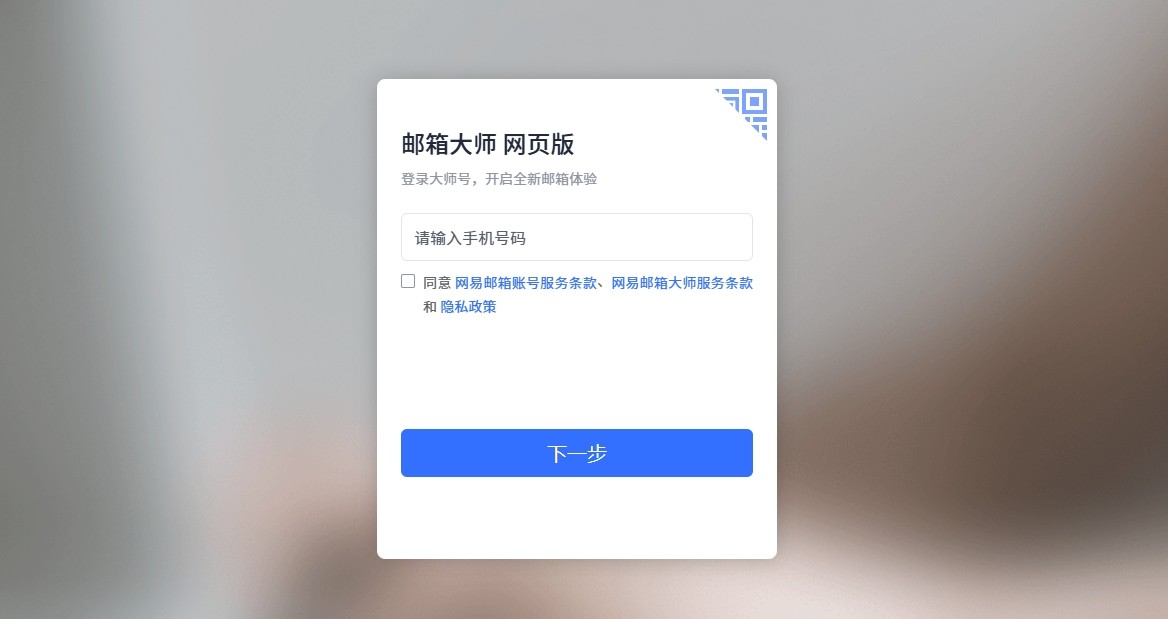 163网易免费邮箱快速入口-163免费邮箱一键注册登录入口
163网易免费邮箱快速入口-163免费邮箱一键注册登录入口
阅读:18
-
 欧力的梗是什么梗揭秘欧力爆火全网的魔性表情包来源
欧力的梗是什么梗揭秘欧力爆火全网的魔性表情包来源
阅读:18
-
 币安链提现费用调整频率详解 最新规则解析
币安链提现费用调整频率详解 最新规则解析
阅读:18
-
 洛克王国官网入口在哪-最新官网入口地址分享
洛克王国官网入口在哪-最新官网入口地址分享
阅读:18
-
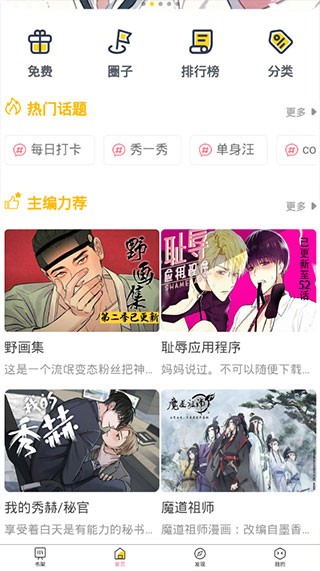 啵乐腐味满满网页版直达入口-啵乐腐味满满官方正版网址
啵乐腐味满满网页版直达入口-啵乐腐味满满官方正版网址
阅读:18